Mx record là gì? Cách tạo mx record
Hiện nay, công nghệ thông tin đang trở nên ngày càng phát triển trên khắp thế giới. Mỗi máy tính đều có địa chỉ riêng nên để ghi nhớ chúng thì cần nhờ đến sự trợ giúp của MX record. Vậy MX record là gì? Cách tạo MX record? Cách cấu hình trong DNS như thế nào? Hãy cùng theo dõi bài viết dưới đây, Hostify sẽ giải đáp cho bạn nhé

MX record là gì ?
MX Record (viết tắt của Mail Exchanger Record) được định nghĩa là một bản ghi trong DNS zone dùng để định vị Mail Server cho một Domain. Một tên miền có thể được gán bởi nhiều bản ghi MX, việc này giúp cho các email của bạn không bị mất đi dữ liệu nếu ngưng hoạt động một thời gian. Vì vậy, dù email tạm thời bị gián đoạn hoặc không hoạt động trong một thời gian, nhưng dữ liệu vẫn không hề bị mất đi.
Ví dụ: Khi bạn gửi Email đến địa chỉ alice@example.com, Mail Server sẽ xác định xem MX Record example.com được điều khiển bởi Mail Server nào (chẳng hạn như mail.example.com), sau đó sẽ xem A Record để chuyển đến IP đích. Ngoài ra, MX Record còn tự động ghi thêm giá trị ngoài tên miền của Mail Exchange một số thứ tự để tham chiếu. Số này có giá trị nguyên không dấu 16-bit. Đó được hiểu là thứ tự ưu tiên giữa các Mail Exchanger.
Cách tạo MX record
Các bước tạo mx record thực hiện như sau:
- Bước 1: Bạn click vào biểu tượng Start, chọn Programs, tiếp theo chọn Administrative Tools, cuối cùng nhấn chọn DNS để khởi động Trình quản lý DNS.
- Bước 2: Double click chuột vào tên máy chủ DNS để danh sách các vùng được hiển thị lên.
- Bước 3: Click phải chuột vào tên miền của bạn, tiếp đến chọn Bản ghi mới. Sau đó, bạn nhập tên cho Record, nhập thông tin IP, chọn loại hồ sơ.
- Bước 4: Nếu vùng Reverse Arpa đã cấu hình và bạn muốn bản ghi PTR được tự động thêm vào, thì hãy chọn Record Tạo liên kết PTR.
- Bước 5: Nhấn OK
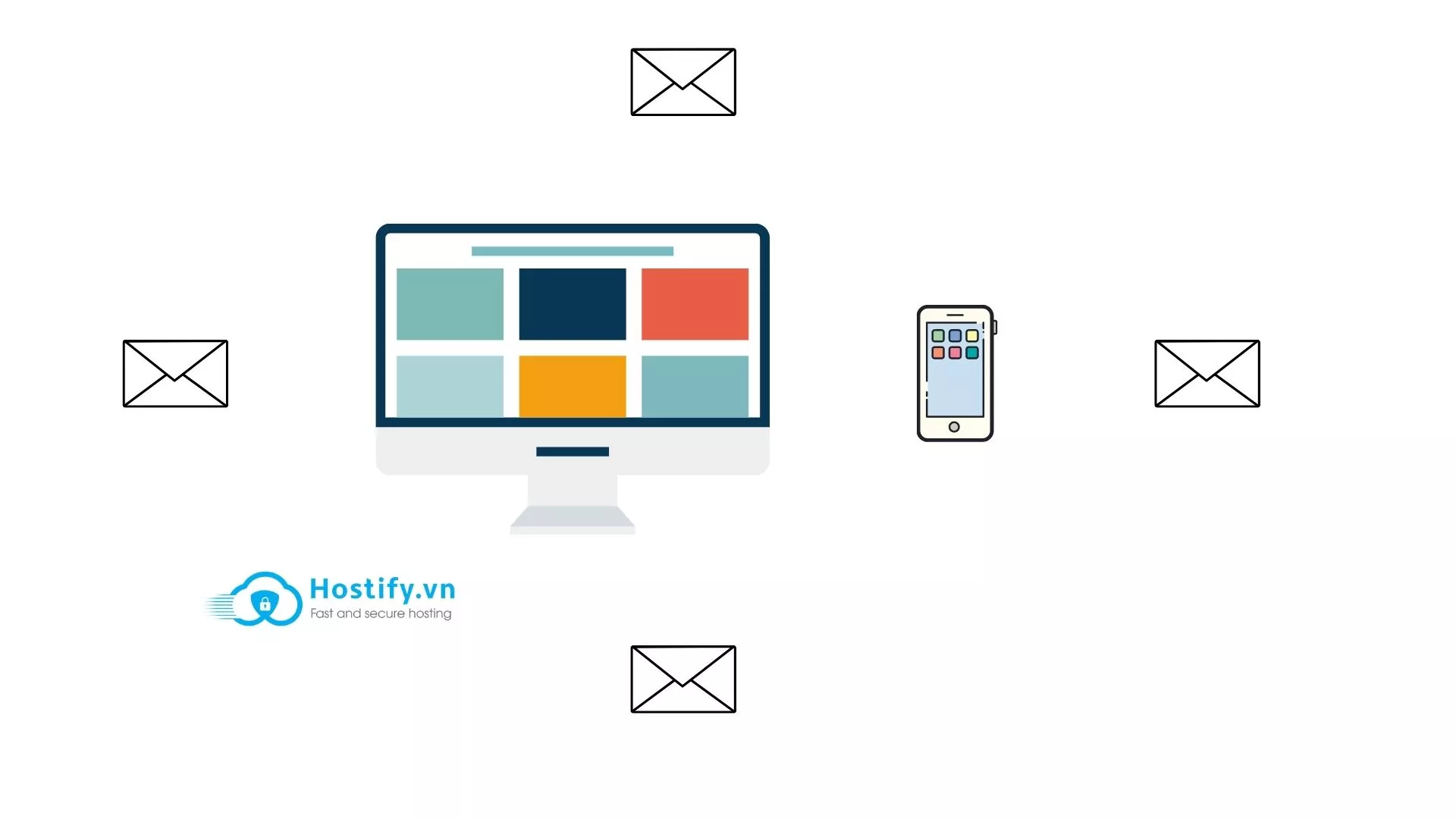 Cách trỏ MX record
Cách trỏ MX record
Trong trường hợp bạn muốn trỏ MX record của tên miền khác thì bạn làm theo các bước hướng dẫn sau:
- Bước 1: Truy cập vào cPanel.
- Bước 2: Tìm và click chọn biểu tượng MX Entry.
- Bước 3: Trong danh sách tên miền xổ ra, bạn chọn domain cần trỏ MX record.
- Bước 4: Click vào mục “Automatically Detect Configuration”, rồi nhấn nút Change.
- Bước 5: Trong phần “Add New Record”, bạn nhập mail.thedomainname.com (hoặc thông tin mà máy chủ cung cấp cho bạn) cho giá trị Đích. Phần lựa chọn Ưu tiên (Priority) thông thường để giá trị bằng 0.
- Bước 6: Click chọn nút “Add New Record” để hoàn tất trỏ mx record.
Trong trường hợp bạn muốn trỏ MX record đến server khác dùng cùng một tên miền thì bạn làm như sau:
- Bước 1: Truy cập cPanel lưu trữ DNS.
- Bước 2: Tìm và click chọn biểu tượng MX Entry.
- Bước 3: Trong danh sách tên miền xổ ra, bạn chọn domain muốn trỏ MX record.
- Bước 4: Click vào mục “Automatically Detect Configuration”, rồi nhấn tiếp nút Change.
- Bước 5: Trong phần “Add New Record”, bạn nhập mail.thedomainname.com (hoặc thông tin mà máy chủ cung cấp cho bạn) cho giá trị Đích. Phần lựa chọn Ưu tiên thông thường để giá trị bằng 0.
- Bước 6: Click chọn nút “Add New Record”.
- Bước 7: Trở về lại Trang chủ của cPanel, chọn tiếp mục Trình soạn thảo DNS đơn giản.
- Bước 8: Click chọn lại tên miền đã chọn ở bước 3.
- Bước 9: Trong phần “Add A Record”, trong trường “Name”, bạn nhập mail.thedomainname.com (hoặc thông tin bạn dự định đặt cho Đích MX).
- Bước 10: Trong trường “Address”, bạn nhập địa chỉ IP của server khác vào.
- Bước 11: Click chọn nút “Add A Record” để hoàn tất.
Chúc các bạn thành công nhé!
- Website: Hostify.vn
- Liên hệ Kinh doanh: 0247 10 12 369
- Facebook: https://www.facebook.com/hostify.vn
Xem thêm: Cài đặt email server thông qua Outlook trên Android

















